
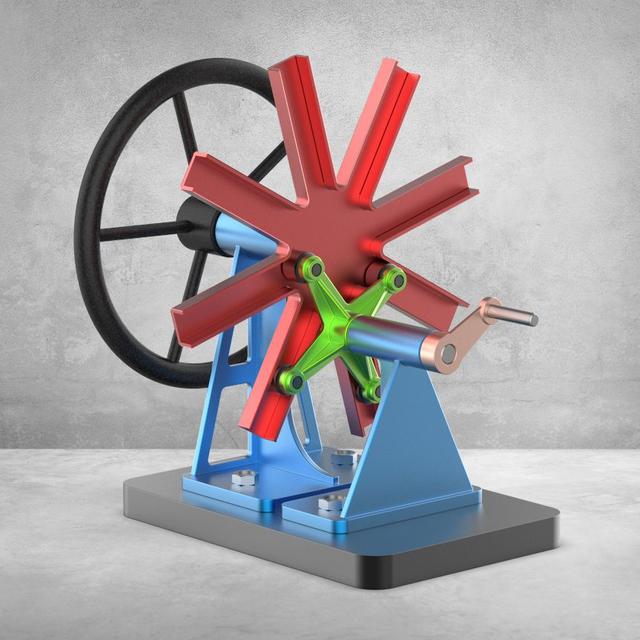
此图是用SolidWorks2015建模,用KeyShot 8渲染(上面两张图)。
零件一:底座

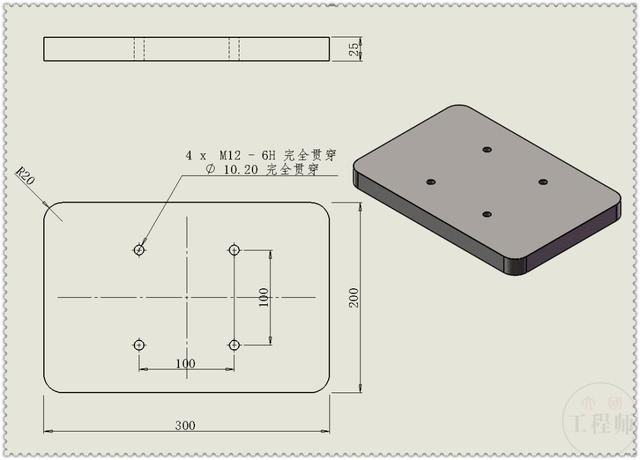
零件二:低支架

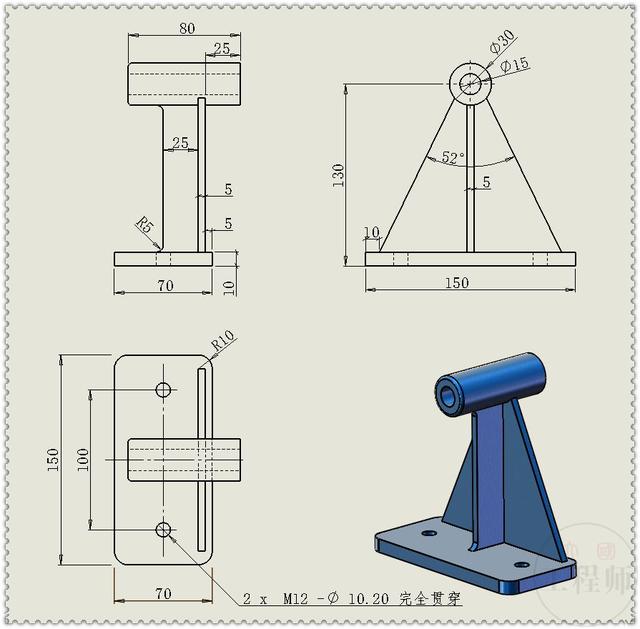
零件三:高支架

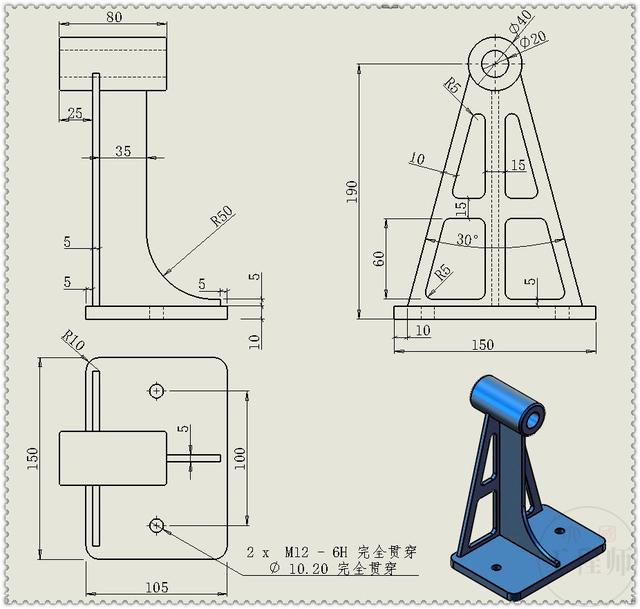
零件四:多十字滑槽
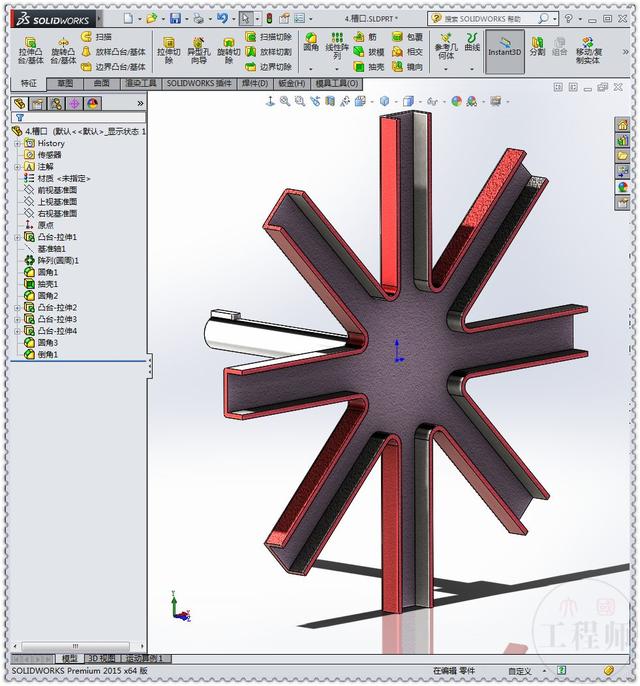
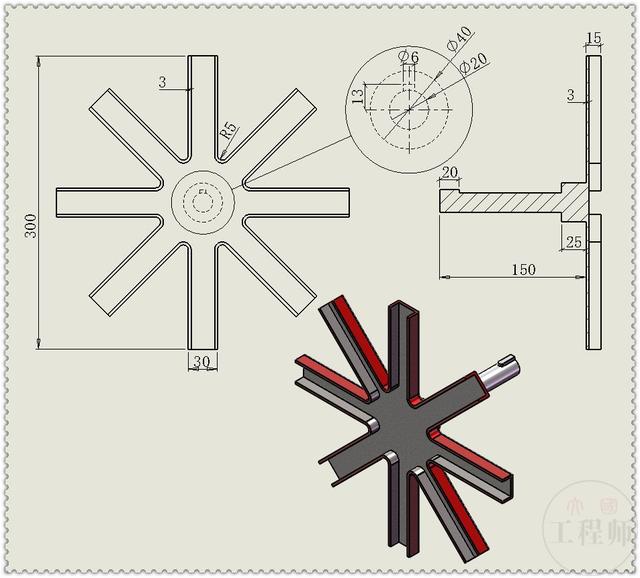
零件五:机械臂
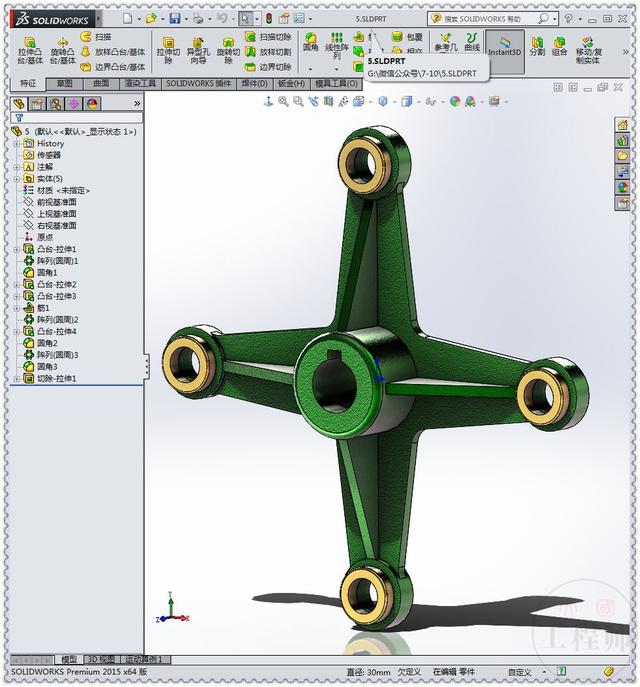

零件六:滚动滑块

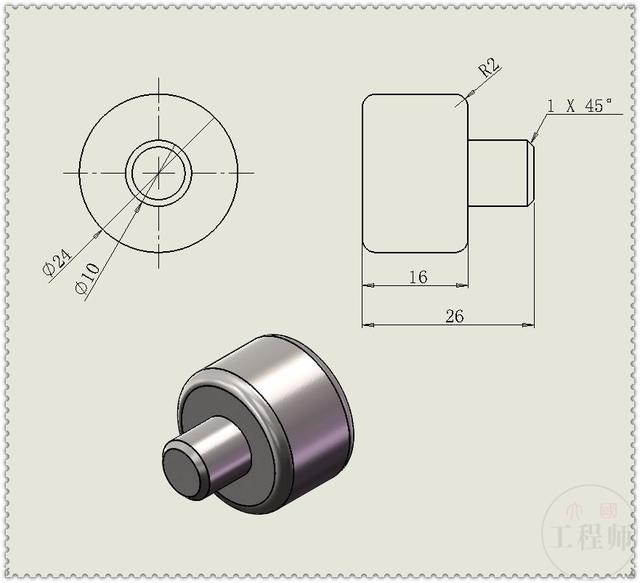
零件七:轴和摇把

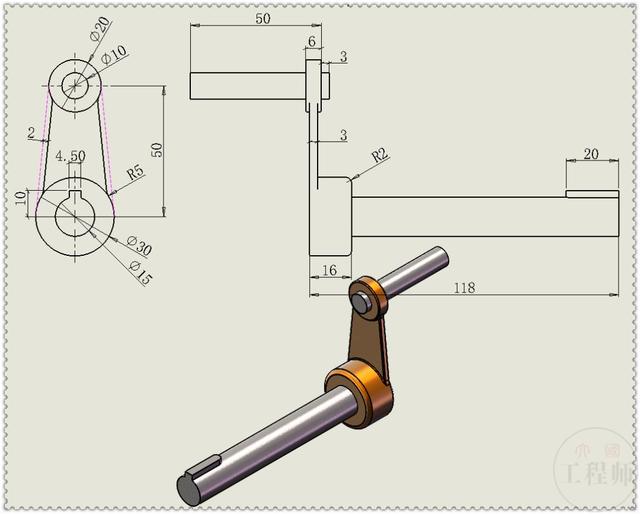
零件八:轮


装配体
1.新建装配体,插入图中的两个零件。
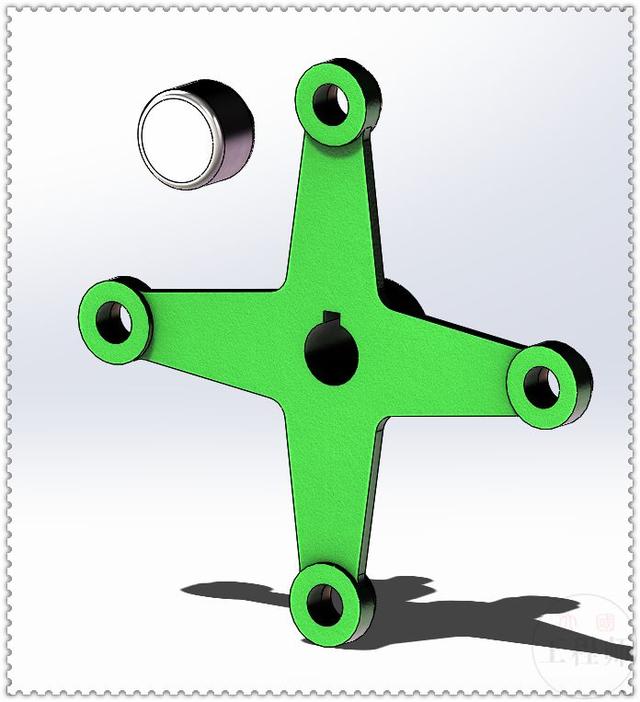
2.添加配合,用边线重合就行。

3.圆周阵列,阵列方向:中间孔的边线,阵列4个滚动滑块。
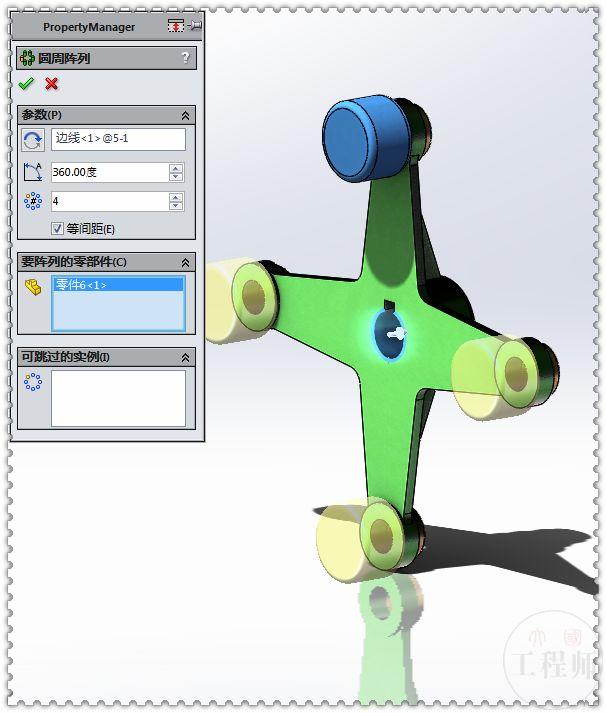
4.再插入轴,把它们也配合在一起。
保存装配体,后面作为子装配使用。

5.新建装配体,插入底座和两个支架。

6.添加配合。
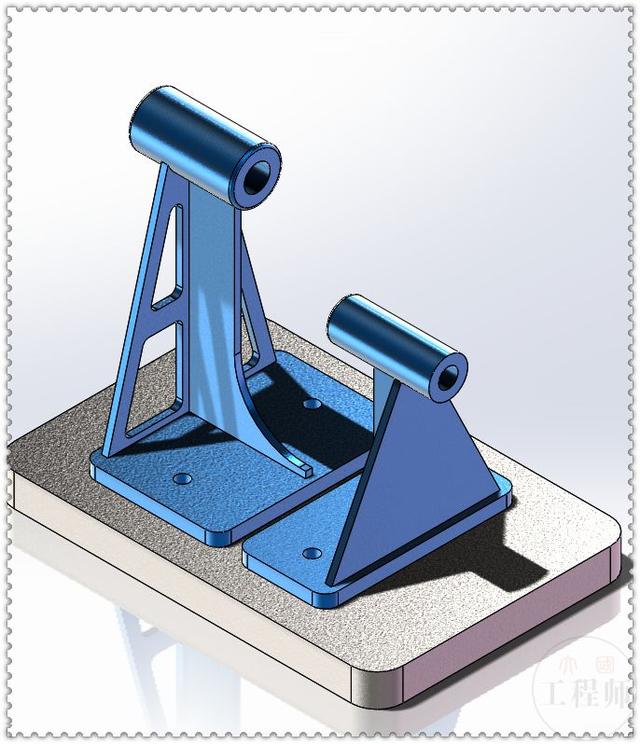
7.插入十字滑槽,配合到高支架的孔上。
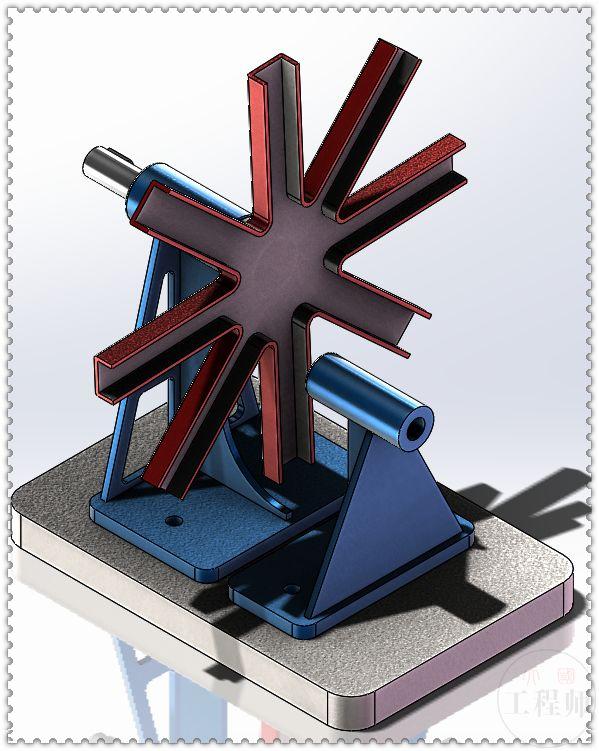
8.把轮配合到十字滑槽的轴上。
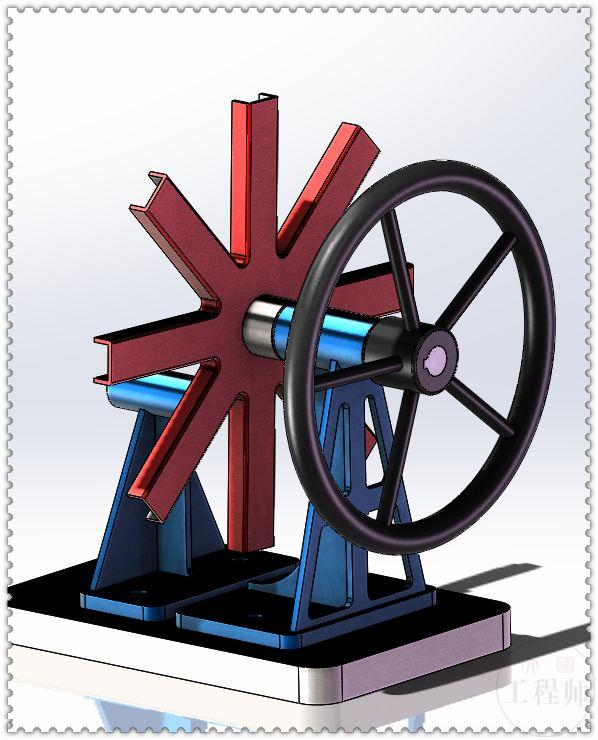
9.插入子装配体。

10.配合到底支座的孔上。
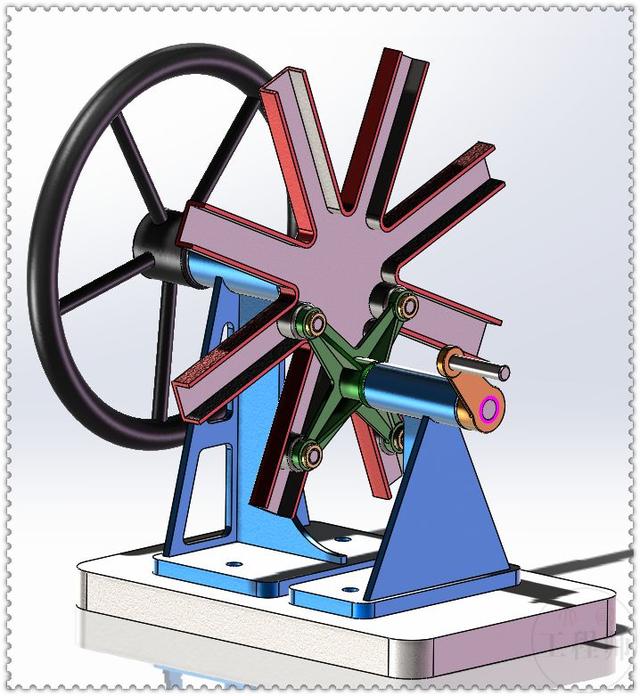
11.添加两个相切配合,滚动滑块与滑槽 。
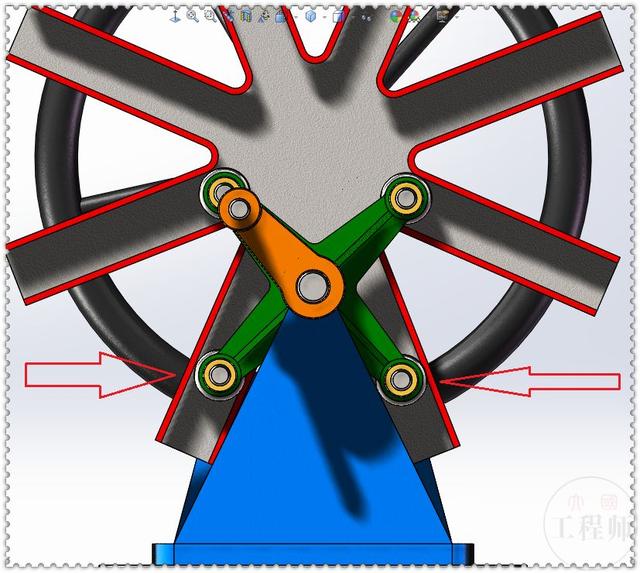
12.这时就可以用鼠标拖到运动了。
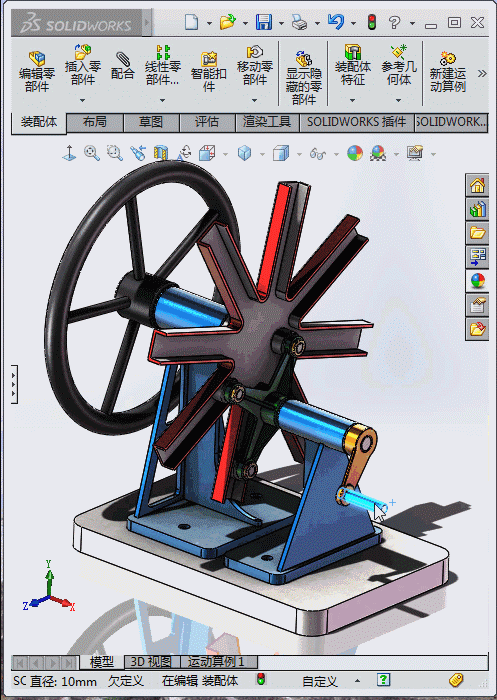
13.在Toolbox里找到六角头自攻紧锁螺钉,把它拖到孔上。
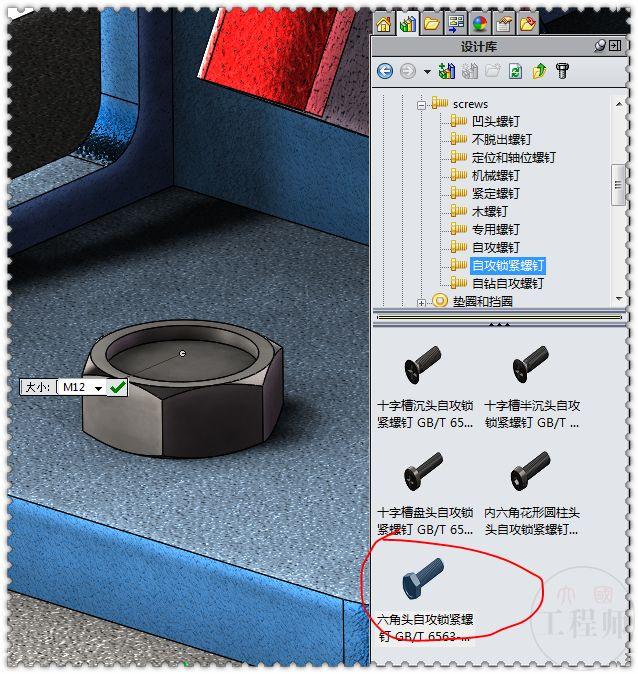
14.在运动算例里给摇把添加一个马达,播放。
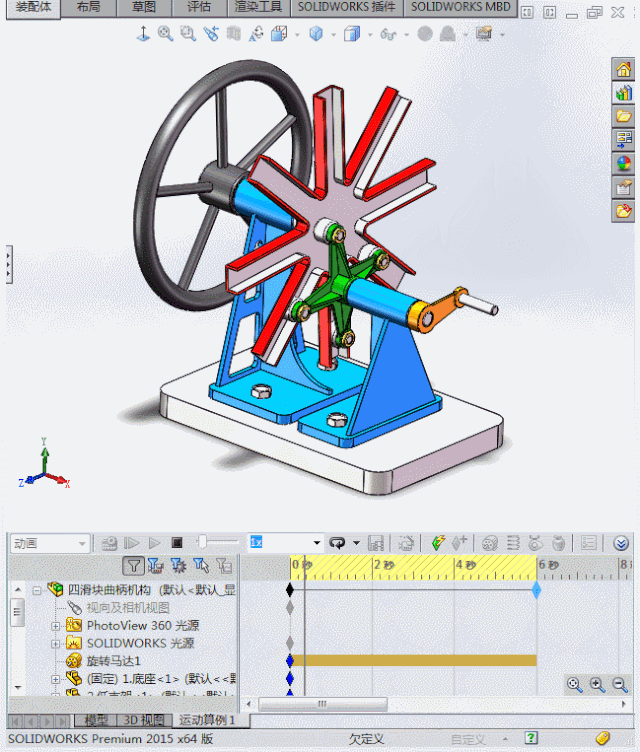
15.完成。

 加载中,请稍侯......
加载中,请稍侯......
精彩评论